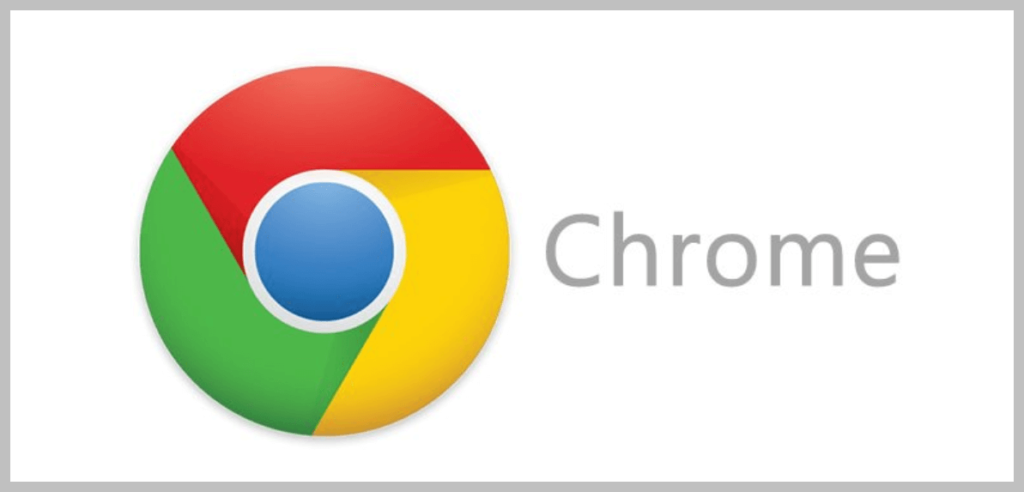
크롬 동영상 다운로드 방법을 찾고 계신가요?
구글 크롬 브라우저는 기존의 다른 브라우저와는 달리 여러 기능을 제공하고 있습니다.
기존의 검색을 돕는 역할 외에 확장 프로그램을 통해서 텍스트와 이미지, 음원 및 동영상을 포함한 다양한 미디어 파일을 지원합니다. 그리고 이런 다양한 부가 기능을 대부분 무료로 배포하고 있습니다.
사용자들은 다운로드를 원하는 웹사이트에서 동영상 다운로드를 제공하는 경우, 크롬 확장 프로그램을 활용하여 파일을 컴퓨터에 저장할 수 있습니다.
유의할 점
하지만 여기서 한 가지 주의해야 할 점이 있습니다. 크롬 동영상 다운로드 기능 중에 더 이상 유튜브 사이트에서의 다운로드를 제공하지 않는다는 점입니다.
이 기능을 제공하는 확장 프로그램의 경우, 만일 유튜브의 동영상을 다운로드 할 수 있는 기능을 제공하게 되면 크롬에서 퇴출되는 규칙을 적용시키고 있습니다.
하지만 모든 브라우저에서 이러한 기능이 제한되어 있는 것은 아닙니다. 크롬과 비슷한 기능을 제공하고 있는 파이어폭스 (Firefox) 브라우저에서는 다운로드가 가능합니다.
이 글에서는 크롬에서 확장 프로그램을 활용하여 동영상을 다운로드 하는 방법과 더불어 파이어폭스를 이용하는 방법을 알아 보겠습니다.
글의 순서
- 크롬 동영상 다운로드
- 파이어폭스 동영상 다운로드
1. 크롬 동영상 다운로드
먼저 구글 크롬 웹스토어를 방문합니다.
상단의 검색창에서 video downloader 를 검색합니다.
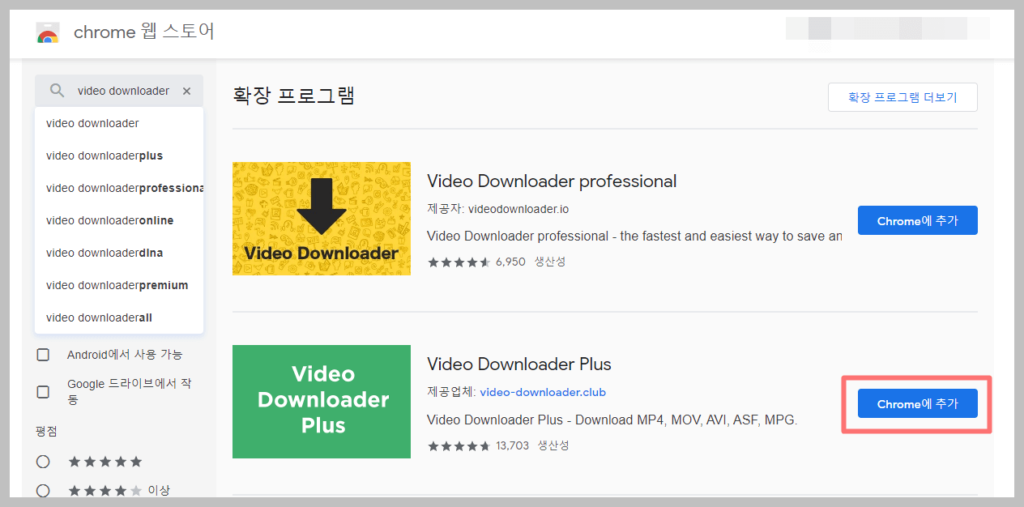
그림과 같이 다양한 종류의 video downloader 프로그램이 있는 것을 볼 수 있습니다.
그 중 가장 많은 사람들이 사용하고 있는 Video Downloader Plus 를 사용해 보겠습니다.
<chrome에 추가> 를 클릭 후 동의를 누룹니다.
여기에서는 Video Downloader Plus 를 선택했지만, 사실 대부분의 동영상 다운로드 확장 프로그램들의 기능이 비슷하기 때문에 어느 프로그램을 선택하셔도 기능에는 큰 차이가 없습니다.
설치 후에는 다음과 같이 우측 상단에 화살표 표시가 표시된 것을 볼 수 있습니다.
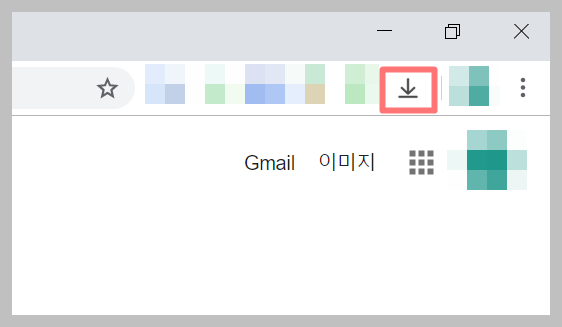
이제 설치된 프로그램으로 어떻게 동영상을 다운로드 하는지 그 과정을 살펴보겠습니다.
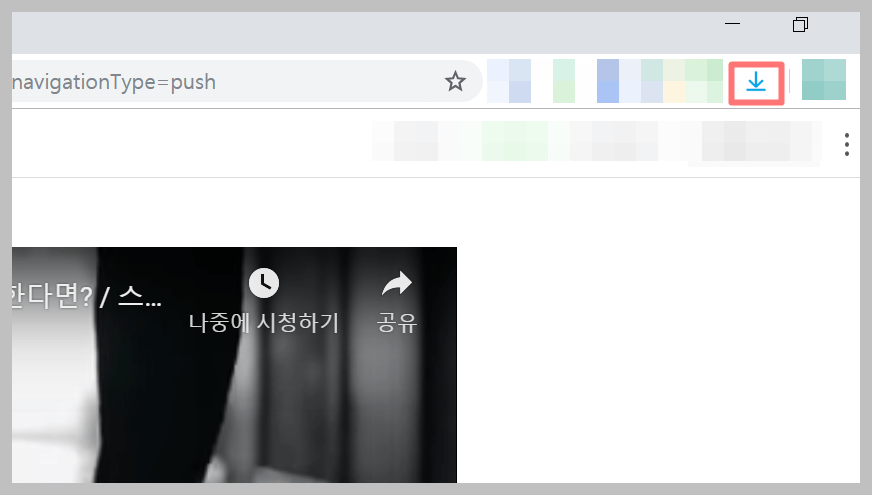
브라우저에서 동영상을 시청할 때 해당 동영상이 다운로드가 가능한 동영상이라면 아래 그림과 같이 Video Downloader 의 화살표가 초록색으로 변하게 됩니다.
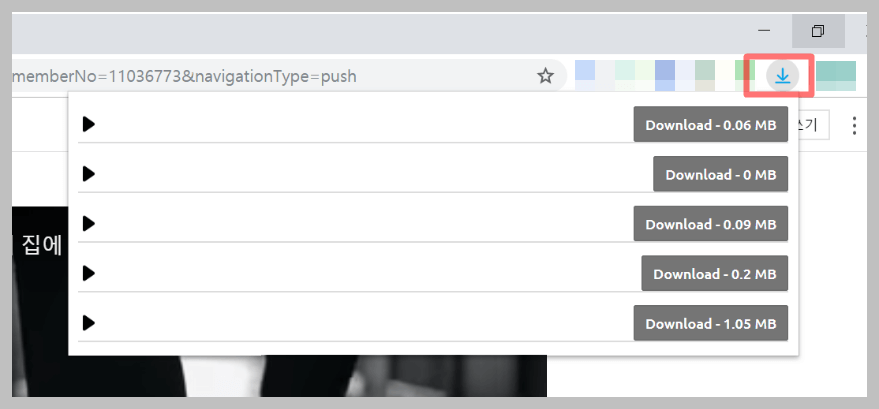
다운로드를 원하시면 화살표를 클릭하여 원하는 화질로 다운로드가 가능합니다.
2. 파이어폭스 동영상 다운로드
파이어폭스 브라우저를 아직 다운 받지 않으신 분들이라면 먼저 다운로드를 받고 설치합니다.
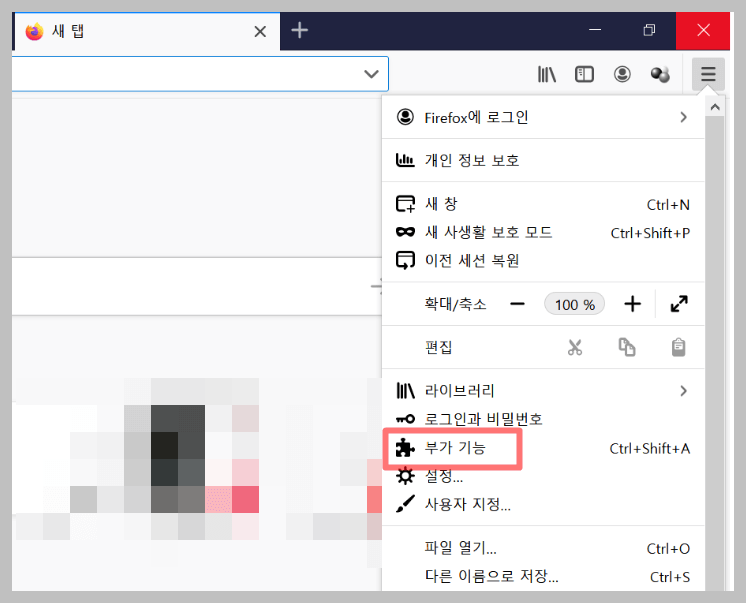
브라우저를 오픈 후 오른쪽 상단의 세 줄을 클릭 후 <부가 기능>을 클릭합니다.
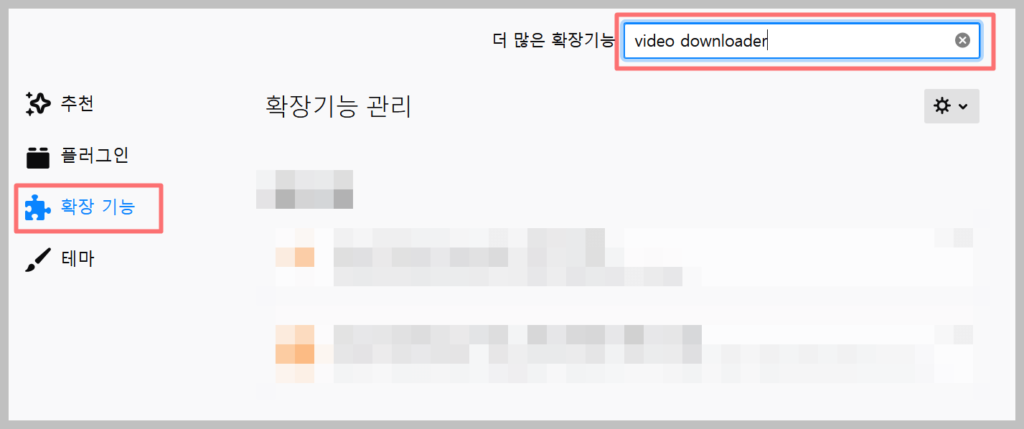
왼쪽의 메뉴에서 <확장 기능> 클릭 후 검색창에서 video downloader를 검색합니다.
이미 다수의 사람들이 사용하고 있는 동영상 다운로드 프로그램이 있음을 확인할 수 있습니다.
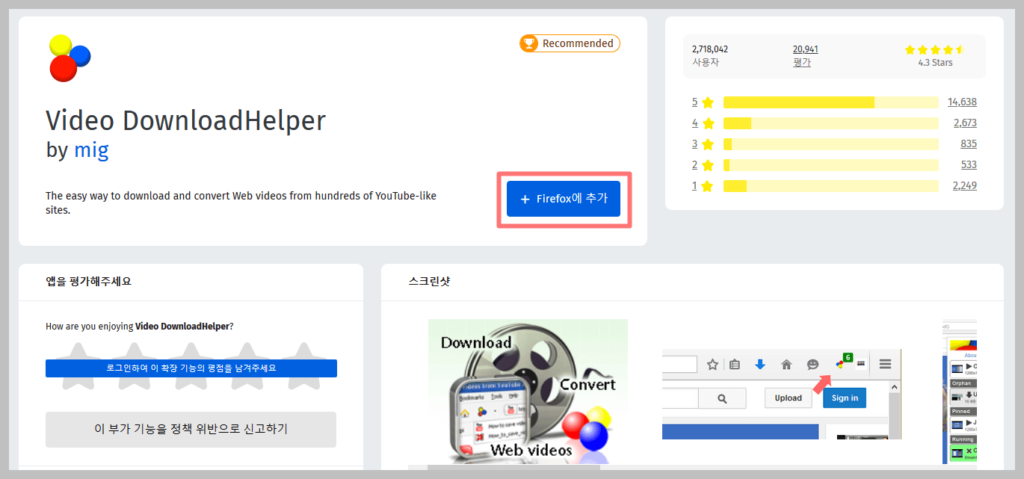
이 중에서 파이어폭스에서 추천하고 있는 평점 높은 프로그램 중 하나를 다운로드 하겠습니다. Firefox에 추가 버튼을 클릭 후 <추가> 를 클릭하여 설치합니다.
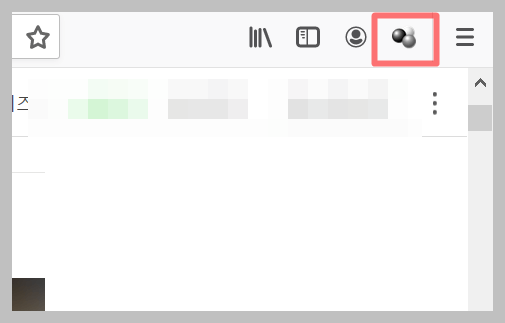
설치 후에는 위와 같이 우측 상단에 아이콘이 추가된 것을 볼 수 있습니다.
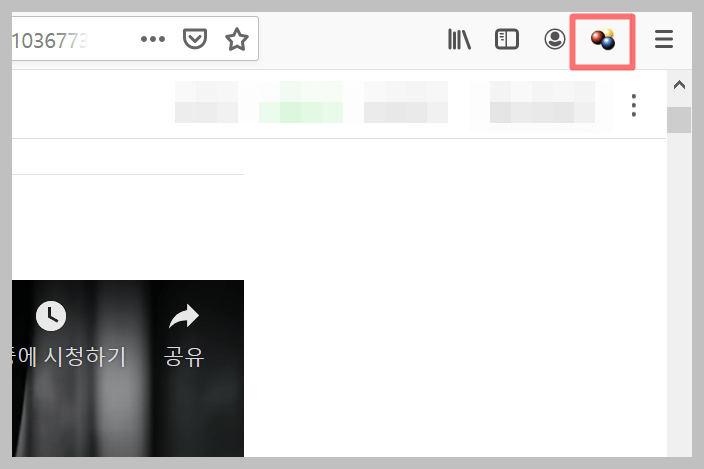
그리고 다운로드가 허가된 동영상 상영시 그림과 같이 우측 상단에 있는 아이콘의 색이 변합니다.
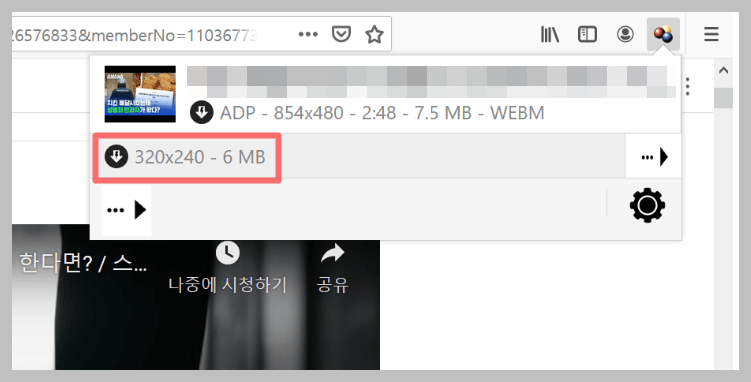
아이콘을 누르면 다운로드 옵션이 보이고 화살표를 클릭하여 동영상 다운로드를 진행하시면 됩니다.
대부분의 파이어폭스 확장 프로그램은 위의 그림에서 보시는 것처럼 크롬에서 제한되어 있는 여러 사이트에서도 작동이 가능하다는 특징을 가지고 있습니다.
- 개인정보에 필수인 크롬 vpn 추천 사이트 Top 5 도 알아보세요~


